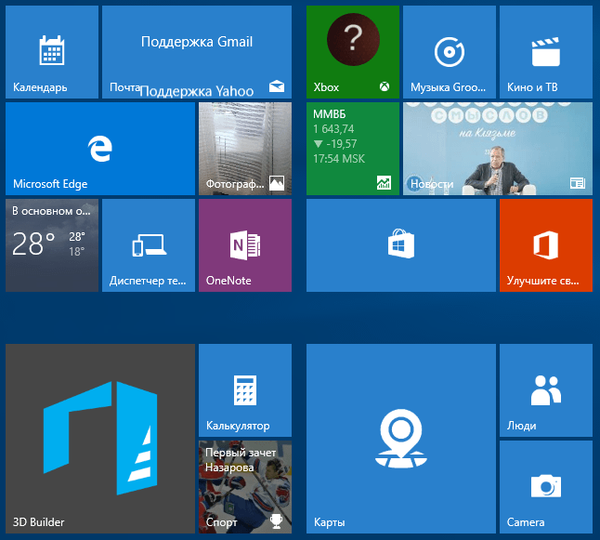Zdalne połączenie LAN przez RDP
Co to jest RDP Remote Access?
Tak więc, przyjaciele, na pokładzie systemu Windows (nawet z jego wersją NT) istnieje własne, natywne narzędzie do zdalnego dostępu - RDP, skrót od Remote Desktop Protocol, protokół sieciowy, który wykorzystuje domyślny port TCP 3389. Protokół pierwotnie został zaprojektowany do zdalnego połączenia z serwerami terminali , ale każdy użytkownik domowy może używać tego protokołu odpowiednio do potrzeb domowych. Jednak zdalne połączenie RDP to nie tylko standardowa funkcja systemu Windows, ale także rozwiązanie międzyplatformowe, które może łączyć urządzenia na różnych platformach. A jeśli wy, przyjaciele, macie sieć lokalną w domu, możecie zarządzać wszystkimi komputerami, laptopami, tabletami i smartfonami z odległości z różnych pomieszczeń. Jednocześnie, bez utraty prędkości dostępu, jak to się dzieje, gdy łączymy się zdalnie przez Internet za pomocą serwerów Microsoft za pomocą narzędzia zdalnego asystenta. Lub za pomocą programów, takich jak TeamViewer lub Ammyy Admin, odpowiednio przez serwery ich twórców.
Możliwość łączenia przez RDP jest obecna we wszystkich wersjach Windows 7, 8.1 i 10, począwszy od wersji Pro. Możesz łączyć się z komputerami opartymi na innych systemach operacyjnych, korzystając z utworzonych dla nich aplikacji RDP do dostępu zdalnego. Wśród takich systemów są Mac, Linux, iOS, Android itp..
Aby móc połączyć się ze zdalnym komputerem sieciowym, należy skonfigurować odpowiednią rozdzielczość w ustawieniach systemu. Również na nim konto Windows, na którym będzie przeprowadzany zdalny dostęp, musi być chronione hasłem. Nawiasem mówiąc, tę zasadę można obejść i połączyć z kontem niechronionym hasłem, jeśli ochrona lokalka komputerów nie jest potrzebna. Cóż, jest też taki subtelny niuans: połączenie RDP jest realizowane przez adres IP komputera zdalnego, a jeśli jest dynamiczne, tj. ciągle się zmienia, musi stać się statyczny.
Konfigurowanie komputera zdalnego
Aby komputer zdalny mógł się połączyć przez RDP, w środowisku Windows konieczne jest rozwiązanie tej kwestii. Naciśnij klawisze Win + Pause, wybierz „Ustawienia dostępu zdalnego”.
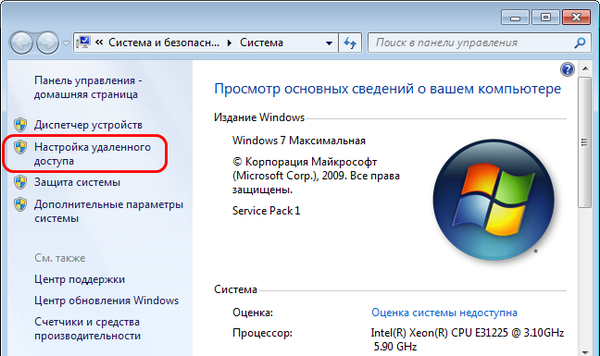
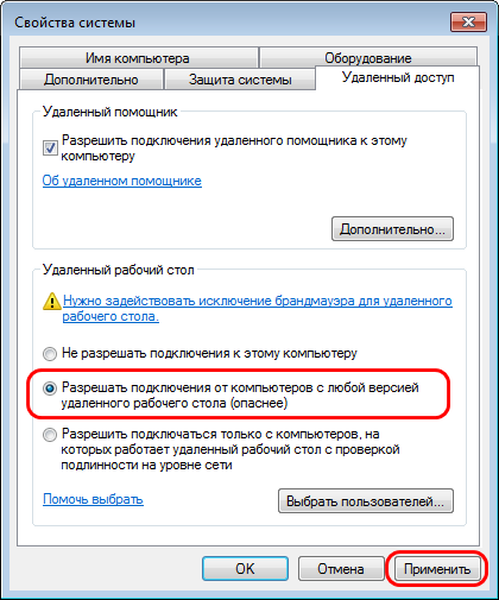
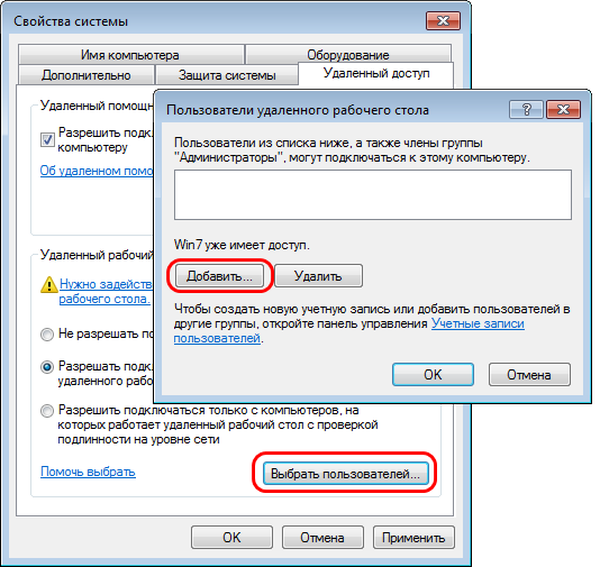
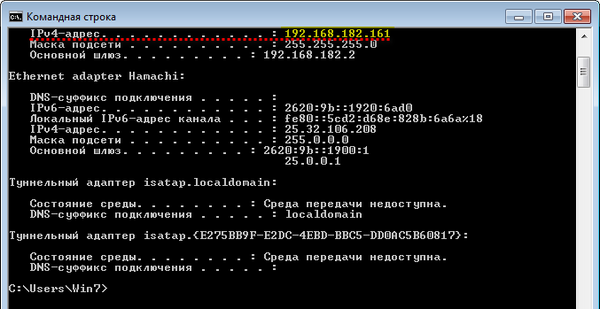
Połączenie zdalne
Jak połączyć się teraz zdalnie? Kliknij Win + R, wprowadź:mstsc.exeOtworzy się okno standardowego narzędzia do połączeń RDP. Wpisz tutaj adres IP zdalnego komputera. Kliknij „Połącz”.
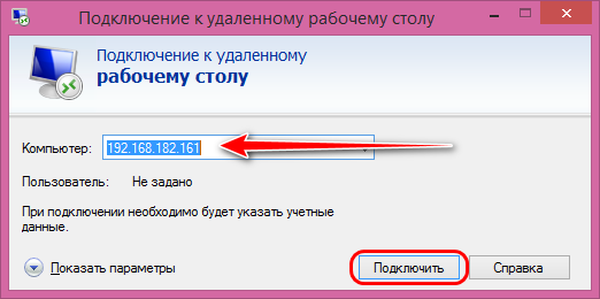
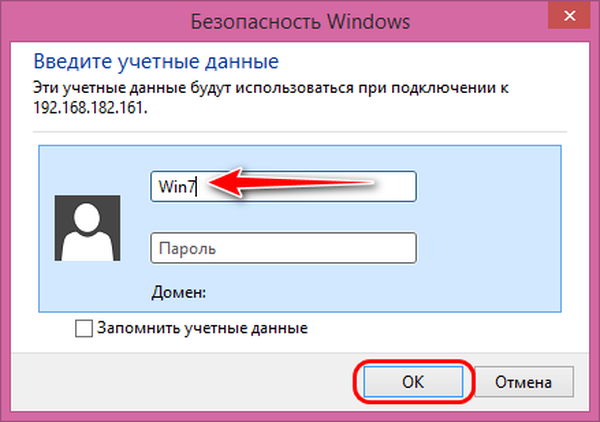
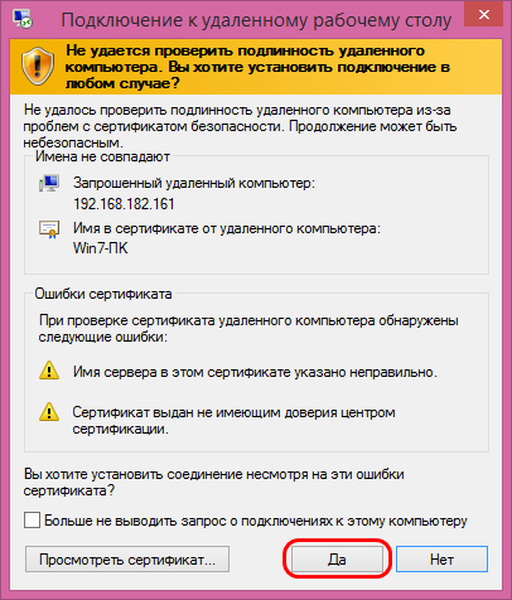

Funkcje zdalnego dostępu RDP
Połączenie RDP ma niewiele funkcji w porównaniu z większością oprogramowania innych firm do zdalnego sterowania przez Internet. Spośród tych optymalnie wymaganych jest to ustawienie rozmiaru okna połączenia (wybór rozdzielczości ekranu), możliwość podłączenia urządzeń dźwiękowych, dysków i różnych urządzeń peryferyjnych zarządzanego komputera do pilota. Wszystkie te ustawienia będą dostępne po otwarciu wyskakującego okna Pokaż opcje..
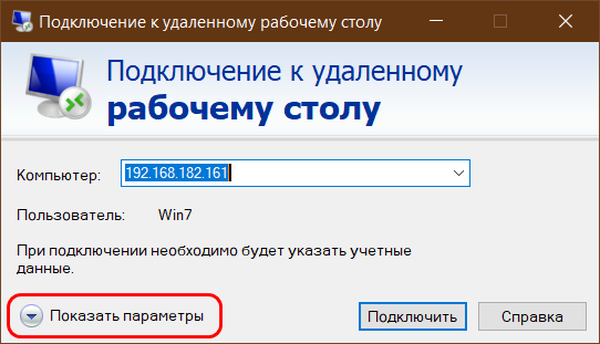
Jak skonfigurować dostęp do zdalnego komputera bez hasła
Teraz, przyjaciele, porozmawiajmy o tym, jak połączyć się przez RDP ze zdalnym komputerem, jeśli istnieje konto bez hasła. Jeśli połączymy się z niezabezpieczonym hasłem kontem Windows, zobaczymy taki błąd połączenia.
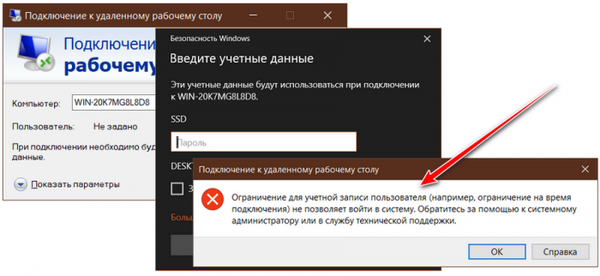
- Konfiguracja komputera - Konfiguracja systemu Windows - Ustawienia zabezpieczeń - Zasady lokalne - Ustawienia zabezpieczeń
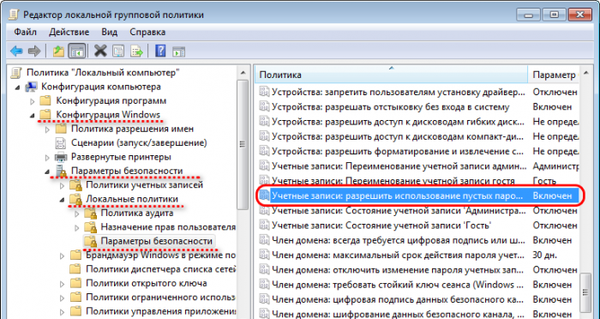
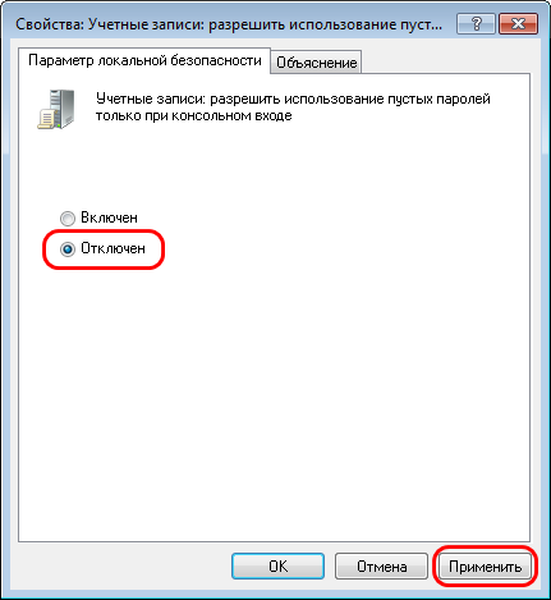
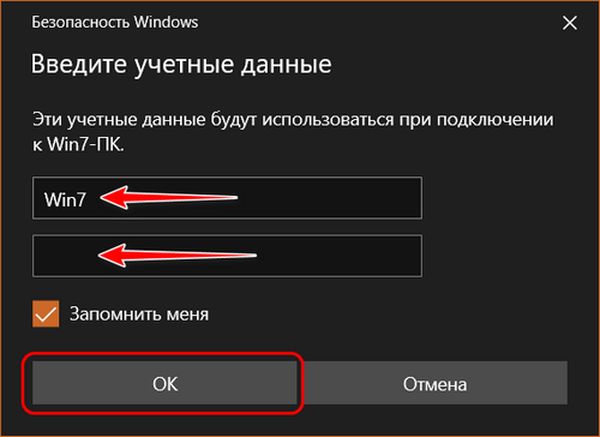
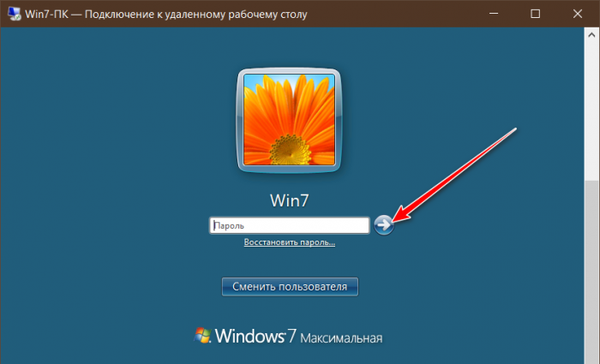
Tagi dla artykułu: Zdalny dostęp Funkcje systemu Sieć